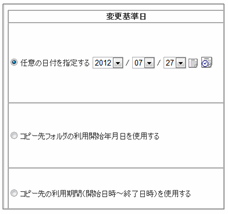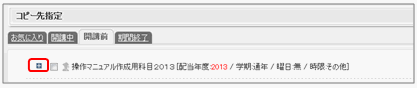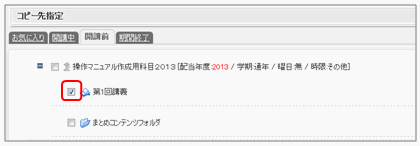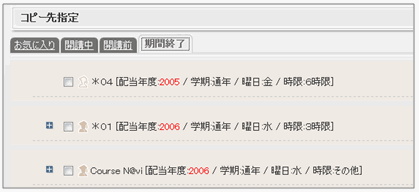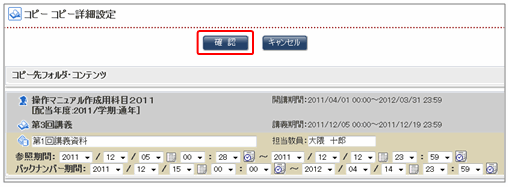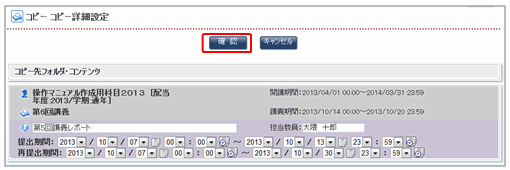06-08-01. コンテンツのコピー
- 講義一覧画面から、コピーしたいコンテンツがあるフォルダをクリックします。
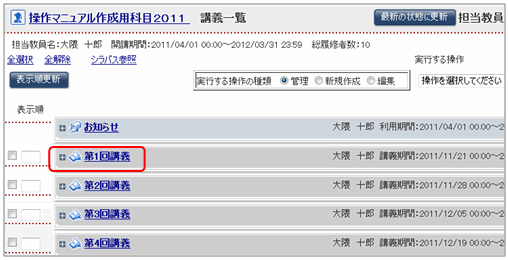
- コンテンツ一覧画面が表示されます。コピーしたいコンテンツにチェックをいれます。操作を選択するリストボックスから[コピー]を選択し、をクリックします。
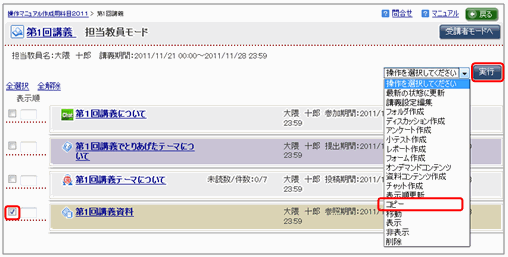
- memo
- コンテンツは複数選択ができます。
- memo
- 講義一覧画面からは、フォルダのコピーも行うことができます。
- [コピー情報設定]画面が表示されます。コピー元の確認、変更基準日の設定、コピー時保持項目の設定、学習順指定の保持の設定、コピー先指定を行うことができます。
設定後、をクリックします。
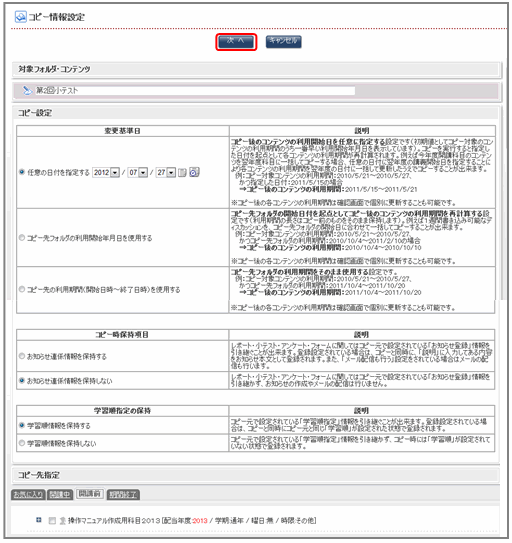
- 【任意の日付を設定する】
コピー後のコンテンツの利用開始日を任意に指定する設定です(初期値としてコピー対象のコンテンツの利用期間のうち一番早い利用開始年月日を表示しています)。コピーを実行すると指定した日付を起点として各コンテンツの利用期間が再計算されます。例えば今年度開講科目のコンテンツを翌年度科目に一括してコピーする場合、任意の日付に翌年度の講義開始日を指定することにより各コンテンツの利用期間を翌年度の日付に一括して更新したうえでコピーすることが出来ます。
例:コピー対象コンテンツの利用期間:2010/5/21~2010/5/27、
かつ指定した日付:2011/5/15の場合
⇒コピー後のコンテンツの利用期間:2011/5/15~2011/5/21
※コピー後の各コンテンツの利用期間は確認画面で個別に更新することも可能です。 - 【コピー先フォルダの利用開始年月日を使用する】
コピー先フォルダの開始日付を起点としてコピー後のコンテンツの利用期間を再計算する設定です(利用期間の長さはコピー前のものをそのまま保持します)。例えば1週間書き込み可能なディスカッションを、コピー先フォルダの開始日に合わせて一括してコピーすることが出来ます。
例:コピー対象コンテンツの利用期間:2010/5/21~2010/5/27、
かつコピー先フォルダの利用期間:2010/10/4~2011/2/10の場合
⇒コピー後のコンテンツの利用期間:2010/10/4~2010/10/10
※コピー後の各コンテンツの利用期間は確認画面で個別に更新することも可能です。 - 【コピー先の利用期間(開始日時~終了日時)を使用する】
コピー先フォルダの利用期間をそのまま使用する設定です。
例:コピー対象コンテンツの利用期間:2010/5/21~2010/5/27、
かつコピー先フォルダの利用期間:2011/10/4~2011/10/20
⇒コピー後のコンテンツの利用期間:2011/10/4~2011/10/20
※コピー後の各コンテンツの利用期間は確認画面で個別に更新することも可能です。
- memo
- コピー時保持項目について
- 【お知らせ連係情報を保持する】
レポート・小テスト・アンケート・フォームに関してはコピー元で設定されている「お知らせ登録」情報を引き継ぐことが出来ます。登録設定されている場合は、コピーと同時に、「説明」に入力してある内容をお知らせ本文として登録されます。また、「メール配信も行う」設定をされている場合はメールの配信も行います。
- 【お知らせ連係情報を保持しない】
レポート・小テスト・アンケート・フォームに関してはコピー元で設定されている「お知らせ登録」情報を引き継かず、お知らせの作成やメールの配信は行いません。
- memo
- 学習順指定の保持について
- 【学習順情報を保持する】
コピー元で設定されている「学習順指定」情報を引き継ぐことが出来ます。登録設定されている場合は、コピーと同時にコピー元と同じ「学習順」が設定された状態で登録されます。 - 【学習順情報を保持しない】
コピー元で設定されている「学習順指定」情報を引き継かず、コピー時には「学習順」が設定されていない状態で登録されます。
- 【任意の日付を設定する】
- [コピーコピー詳細設定]画面が表示されます。をクリックします。
- [コピー コピー確認]画面が表示されます。確認の上、をクリックします。
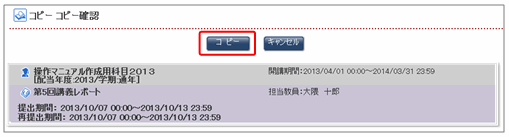
- 指定した科目の指定したフォルダにコピーされます。
- memo
- コピーされる内容は、小テストならばテストの設問、レポートならレポートの出題内容など、教員が設定したものになります。学生のレポート内容、ディスカッションの書き込み、アンケートの内容など、教員が設定していないものに関してはコピーされません。